oppo手机怎么局部截屏?操作步骤是怎样的?
在智能手机使用中,截屏功能是最基础的操作之一,而局部截屏作为其细分功能,能够帮助用户精准捕捉屏幕特定区域,提升信息获取效率,OPPO作为主流手机品牌,其系统内置了多种局部截屏方法,覆盖不同机型和系统版本,本文将详细介绍OPPO手机局部截屏的具体操作步骤、功能拓展及实用技巧,帮助用户快速掌握这一功能。
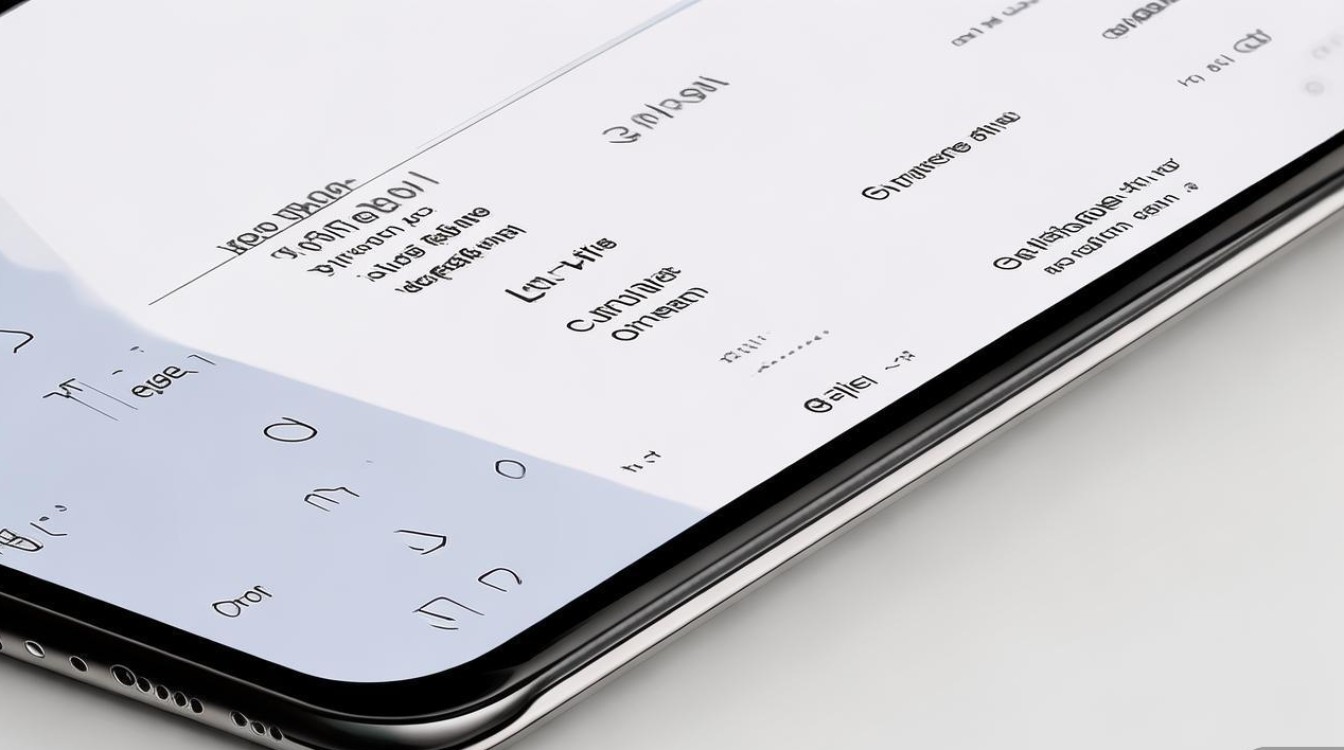
基础局部截屏:三指下滑法
适用于大部分ColorOS系统(如ColorOS 12及以上版本)的OPPO机型,操作简单快捷,是最常用的局部截屏方式。
操作步骤:
- 准备阶段:打开需要截屏的应用界面,确保目标区域显示完整。
- 触发手势:用三指同时在屏幕上快速向下滑动,此时屏幕会短暂闪烁,并进入截屏编辑模式。
- 选择区域:屏幕顶部会出现“截屏”工具栏,点击“矩形截屏”按钮(部分机型会直接进入编辑界面),此时屏幕会覆盖半透明蒙层,手指按住边缘拖动即可调整截取范围,松开后即可完成局部截屏。
注意事项:
- 部分旧款OPPO机型可能需要先在设置中开启“三指截屏”功能:进入「设置」→「便捷与辅助」→「手势与快捷键」→开启“三指截屏”。
- 若三指下滑无反应,可检查系统是否为最新版本(进入「设置」→「手机设置」→「系统更新」)。
编辑工具拓展:精准裁剪与标注
局部截屏完成后,OPPO系统内置的编辑工具可进一步提升图片实用性,支持裁剪、标注、马赛克等功能。
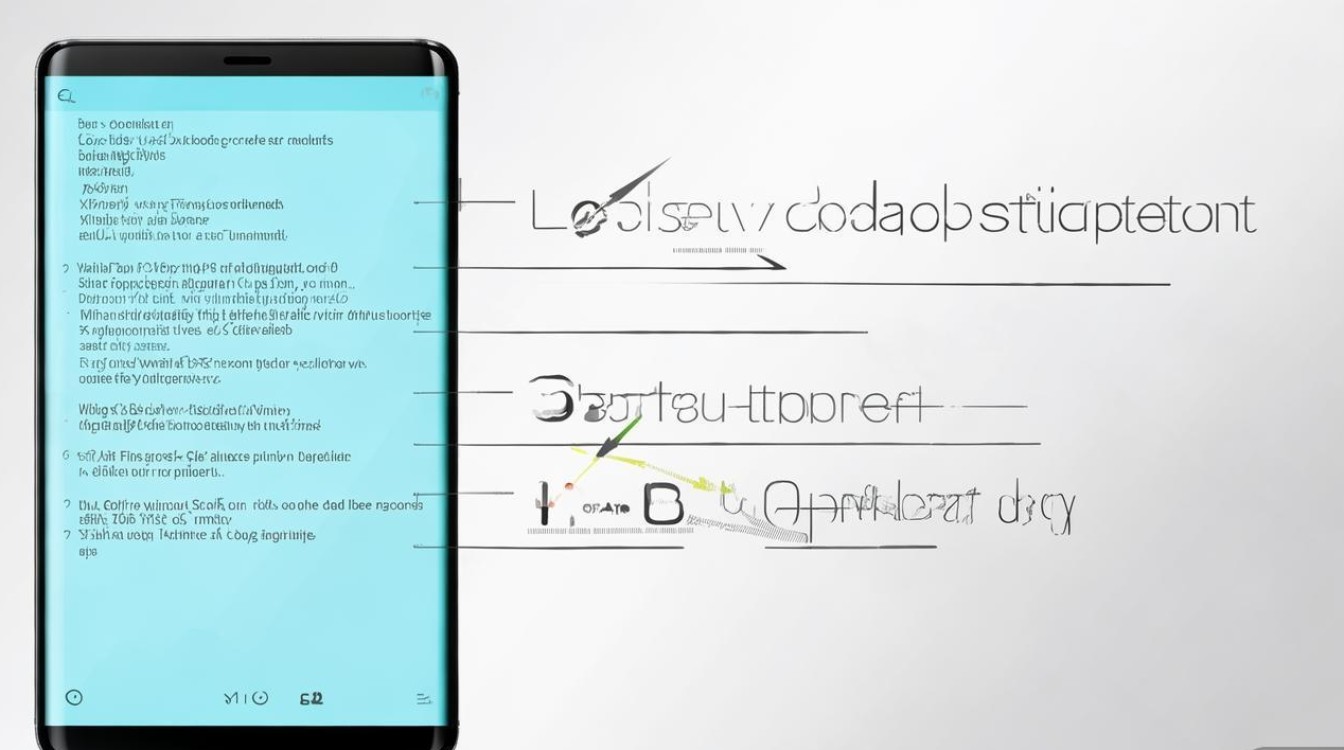
核心功能详解:
| 功能 | 操作方式 | 适用场景 |
|----------------|-----------------------------------------------------------------------------|----------------------------------|
| 自由裁剪 | 截屏后点击编辑界面“裁剪”按钮,通过拖动四角或边缘调整范围,支持自定义比例(如1:1、16:9)。 | 需要适配社交媒体尺寸(如朋友圈、微博)。 |
| 文字标注 | 点击“文字”按钮,输入文字后可调整大小、颜色、位置,支持添加背景色增强可读性。 | 对重点内容进行说明或补充信息。 |
| 马赛克遮挡 | 选择“马赛克”工具,可涂抹敏感信息(如手机号、地址),支持马赛克粗细调节。 | 保护隐私或隐藏无关内容。 |
| 箭头指向 | 点击“箭头”图标,可绘制带箭头的线条,指向特定区域,搭配文字使用更清晰。 | 教学演示或问题反馈时突出重点。 |
操作技巧:
- 长按编辑工具中的某一项(如文字、箭头),可快速切换颜色或样式;
- 截图完成后,点击“保存”前可预览效果,支持“撤销”和“重做”操作。
进阶技巧:滚动截屏与长图拼接
若需截取超长页面(如聊天记录、网页文章),OPPO的滚动截屏功能可自动拼接长图,避免多次截图的繁琐。
滚动截屏操作步骤:

- 基础截屏:通过三指下滑或电源键+音量下组合键触发截屏,进入编辑界面。
- 启动滚动:点击“滚动截屏”按钮(部分机型在截屏后自动弹出提示),系统会自动向下滚动并拼接内容,用户可随时点击“停止”或等待自动结束。
- 编辑保存:滚动完成后,可对长图进行裁剪或标注,最终保存到相册。
适用机型与系统限制:
- 部分旧款OPPO机型(如ColorOS 11以下)可能不支持滚动截屏,需通过第三方应用(如“截屏长图大师”)实现;
- 网页或聊天记录需支持滚动功能,部分全屏显示的应用(如游戏)无法使用此方法。
其他实用方法:电源键组合与悬浮球
针对习惯按键操作或启用悬浮球功能的用户,OPPO还提供了两种局部截屏途径。
电源键+音量键组合截屏
- 操作步骤:同时长按“电源键”和“音量下键”进入截屏模式,点击“编辑”→“矩形截屏”,调整范围后保存。
- 优势:适合三指操作不便的场景(如手湿时),但需注意组合键触发时间过长会重启手机。
悬浮球截屏
- 设置路径:进入「设置」→「便捷与辅助」→「悬浮球」→开启并拖拽至屏幕边缘。
- 操作步骤:点击悬浮球选择“截屏”,进入编辑界面后点击“局部截屏”,调整范围即可。
- 适用场景:单手操作时更便捷,悬浮球可自定义功能(如长亮、快捷启动应用)。
常见问题与解决方案
三指下滑无反应?
- 检查手势是否开启:进入「设置」→「手势与快捷键」→确认“三指截屏”已启用;
- 重启手机或更新系统至最新版本。
局部截屏后无法编辑?
- 部分机型截屏后直接保存,需在相册中打开图片,点击“编辑”进行裁剪;
- 若仍无法编辑,尝试清除缓存(「设置」→「存储」→「清除缓存数据」)。
滚动截屏中途停止?
- 确保页面内容可连续滚动(如网页、微信聊天记录),部分应用(如PDF阅读器)需手动拖动;
- 关闭后台应用,避免内存不足导致中断。
OPPO手机的局部截屏功能通过手势、按键、悬浮球等多种方式实现,结合丰富的编辑工具,可满足日常学习、办公、娱乐中的多样化需求,用户可根据机型和习惯选择合适的方法,同时注意系统更新和功能设置,以获得最佳使用体验,无论是标注重点内容、保护隐私,还是拼接长图分享,掌握这些技巧都能让手机操作更加高效便捷。
版权声明:本文由环云手机汇 - 聚焦全球新机与行业动态!发布,如需转载请注明出处。



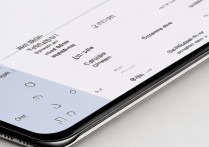

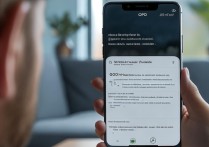






 冀ICP备2021017634号-5
冀ICP备2021017634号-5
 冀公网安备13062802000102号
冀公网安备13062802000102号